GREP est un formidable outil qui permet d’automatiser la mise en forme de vos documents quand il est utilisé via le style GREP.
- Les chiffres qui suivent le mot « numéro » doivent être en rouge ?
- Tous les « 2 » de CO2 sont à mettre en indice ?
- Les années dans votre bibliographie doivent être en italique ?
Alors vous devez utiliser les styles GREP.
Avant de lire cet article, je vous conseille la lecture de Grep et InDesign si ce n’est pas encore fait…
Le style GREP en pratique
Dans un document, je voudrais que tous les textes entre crochets soient dans une autre typo et une autre couleur.
Voici un extrait:
Le train [catégorie] à destination de [gare] de [heures + minutes] arrivera dans quelques instants voie [n°].
Dans un premier temps, je crée un style de caractère que je nomme crochets gris. Ensuite, j’applique ce style de caractère à toutes les occurrences que je trouve.
Note : pour faciliter la lecture, j’ai souligné les éléments qui doivent apparaitre dans une autre typo…
Le train [catégorie] à destination de [gare] de [heures + minutes] arrivera dans quelques instants voie [n°].
Le travail devient vite fastidieux. Imaginez un peu de faire cela dans un document de 144 pages…
Comment construire la requête GREP ?
Quand on commence une requête GREP, il faut se poser la question suivante : qu’est-ce que je cherche ? Dans notre cas, je cherche du texte qui se trouve entre un crochet ouvrant et un crochet fermant. J’ouvre donc le panneau « Rechercher/Remplacer » et j’écris dans l’onglet « Rechercher » de GREP : [du texte].
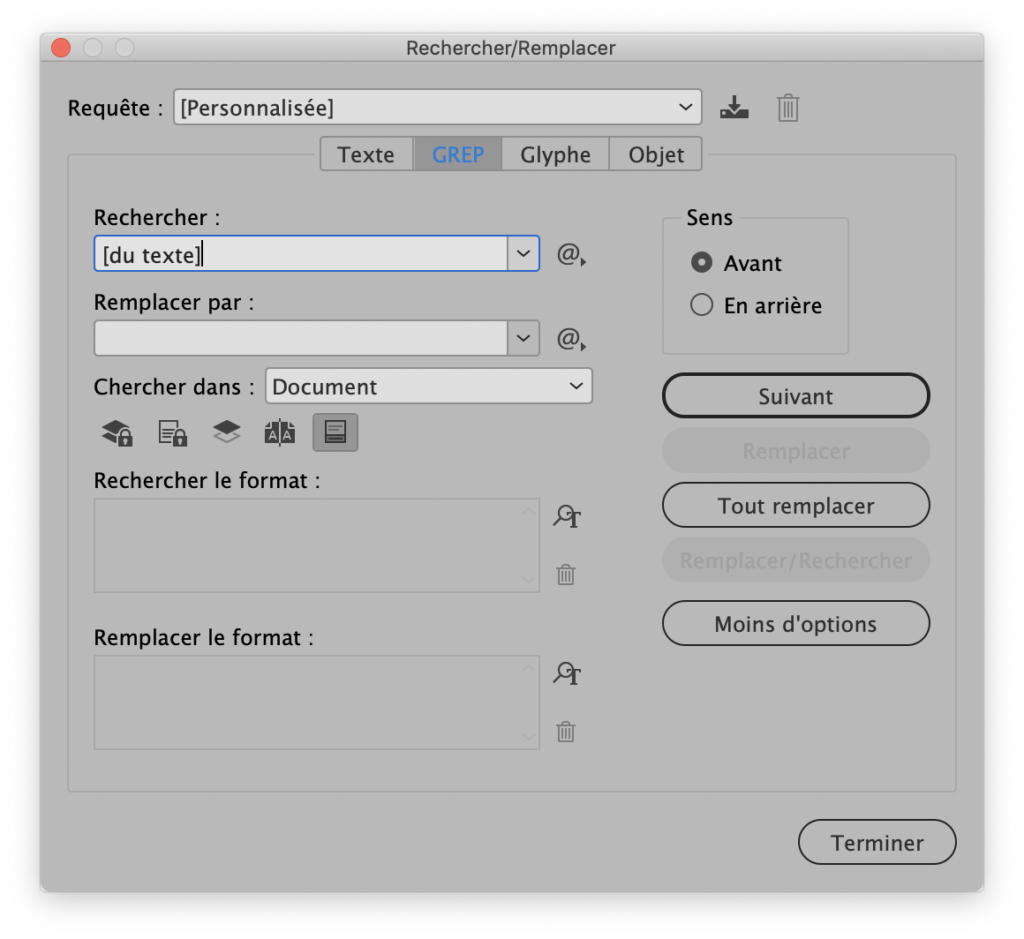
Je voudrais changer « du texte » par n’importe quelle suite de caractères. Le métacaractère . (point) équivaut à n’importe quel caractère.
J’écris donc : [.]
Mais j’ai 2 problèmes :
- Les crochets sont des caractères spéciaux qui désignent un intervalle. Par exemple
[a-z]recherche n’importe quel caractère compris entre a et z. Pour utiliser les crochets de manière littérale, je dois les échapper par un antislash:\[et\] - Le point représente un seul caractère. Je dois donc faire une répétition. En général, on utilise le
+, qui représente une ou plusieurs fois. Par exemple:ba+batrouve baba, baaba, baaaba… (le « a » est recherché une ou plusieurs fois).
Ma requête devient donc \[.+\]
Et je découvre un nouveau problème… J’ai plusieurs paires de crochets dans mon texte. Avec cette requête, InDesign va me rechercher le premier crochet ouvrant puis une suite de caractères (le crochet y compris) et enfin le dernier crochet fermant du paragraphe. Dans mon extrait, voici ce que cela donnerait:
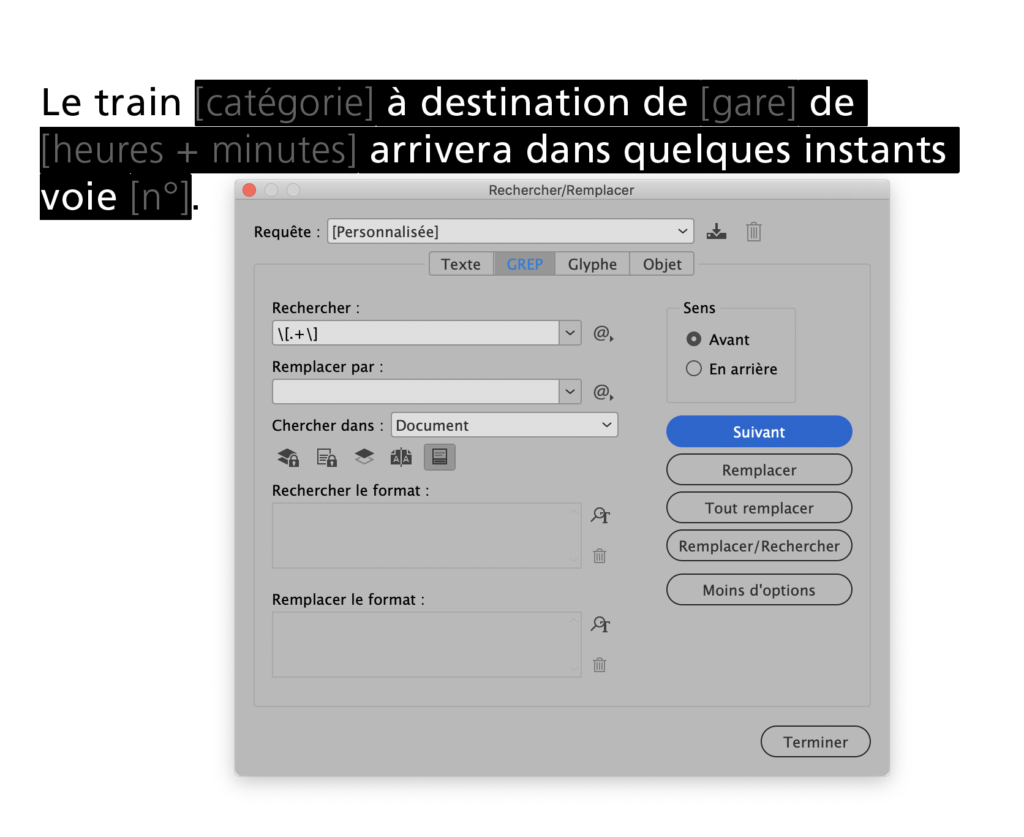
Je dois donc dire à InDesign que la recherche s’arrête après le premier crochet fermant… j’utilise la correspondance la plus courte, désigné par +?.
Ma requête devient alors \[.+?\]
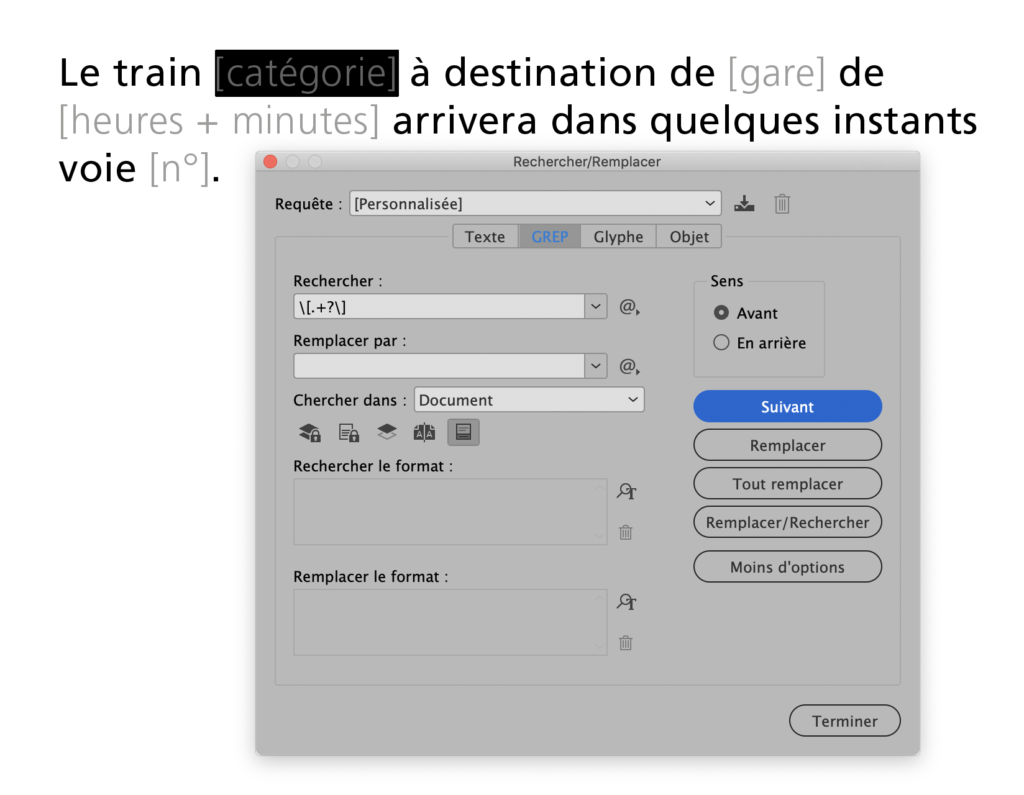
Je teste cette requête au moins une vingtaine de fois pour voir si elle fonctionne dans tous les cas.
Création du style GREP dans un style de paragraphe
Je crée un style de paragraphe (que je nomme « Texte variable »), j’intègre la requête dans la partie « style GREP » et j’applique à cette requête le style de caractère que j’ai créé précédemment…
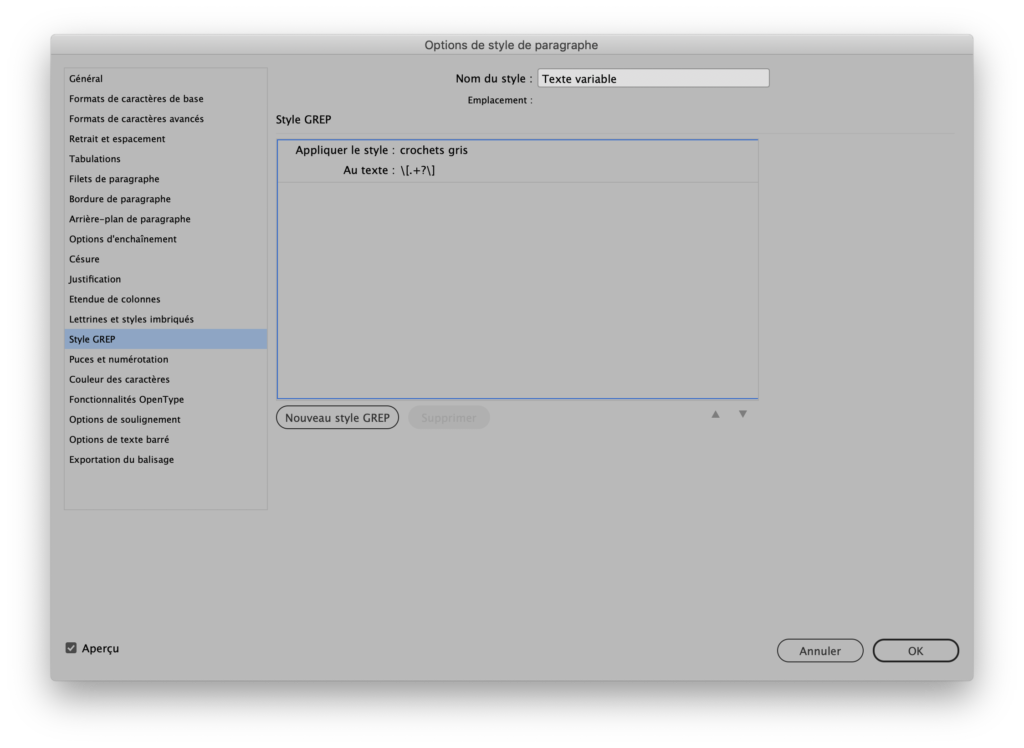
Dans la vidéo suivante, j’ai appliqué le style « Texte variable » au paragraphe. Je me contente de taper le texte et il change d’aspect dès qu’il y a du texte entre un crochet ouvrant et un fermant.
Dernière remarque
Comme vous pouvez le constater, le style GREP est très puissant. Tellement puissant qu’il requiert pas mal de ressources pour analyser en temps réel tous les textes dans un document. Tellement de ressources qu’il arrive qu’InDesign rame complètement. Je vous suggère donc d’utiliser les styles GREP avec parcimonie. Par exemple, n’ajoutez pas de style GREP pour le CO2 si vous êtes sûr de ne pas avoir cet élément dans votre document…


Bonjour. Vos explications m’ont grandement aidé. J’avais une liste de 1 440 entrées dans un manuel de conversation et je devais appliquer un style de caractère à tous les mots précédés du signe « : ». Vous imaginez ? Quel gain de temps grâce à la requête GREP ! Votre excellent tutoriel m’a permis de découvrir un outil merveilleux !
Merci pour votre petit mot. C’est très sympa de savoir que ça aide.
parfait, je vous remercie de cette pédagogie simple, directe mais très efficace, un rendu immédiat et un gain de temps énorme, mille bravo